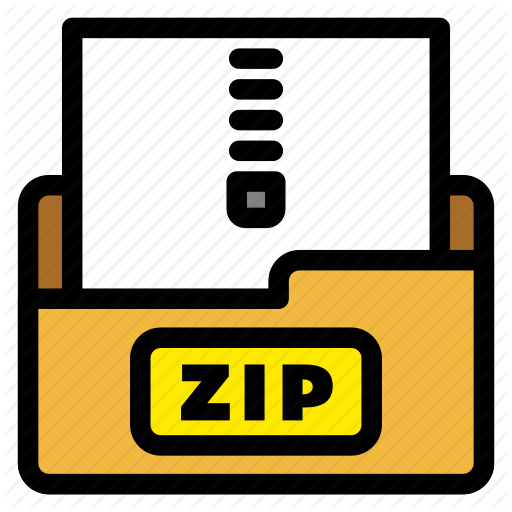Guide de l'erreur 4001 dans BackupBuddy
Publié: 2020-10-07Lors de l'utilisation de BackupBuddy, vous pouvez parfois rencontrer des erreurs. Ces erreurs peuvent souvent entraîner des maux de tête, donc comprendre ce que signifie cette erreur vous aidera dans votre processus de dépannage. Chaque erreur a son numéro spécifié, alors assurez-vous de vous souvenir de ce numéro car il indique souvent exactement ce qui s'est mal passé pendant le processus de sauvegarde. Vous pouvez généralement trouver l'erreur dans l'onglet Présentation ou au bas de l'onglet Journal d'état . Dans cet article, nous examinerons les erreurs les plus courantes que les utilisateurs reçoivent lors d'une sauvegarde et comment corriger l'erreur.
Erreur #4001
Dans l'onglet Présentation , vous pouvez voir cette erreur :
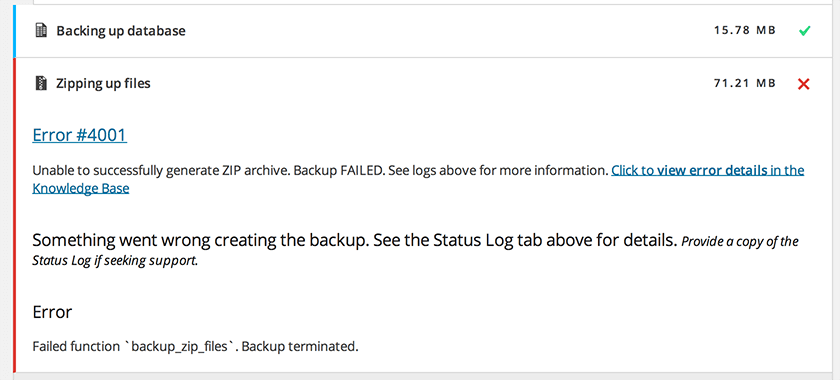
Erreur #4001 Impossible de générer avec succès l'archive ZIP. ÉCHEC de la sauvegarde. Voir les journaux ci-dessus pour plus d'informations. Cliquez pour afficher les détails de l'erreur dans la base de connaissances
L'onglet Journal d'état peut afficher ceci :
Erreur #4001 : Impossible de générer avec succès l'archive ZIP. ÉCHEC de la sauvegarde. Voir les journaux ci-dessus pour plus d'informations.
Les entrées du journal d'état juste avant l'indication finale de l'erreur 4001 fourniront plus de détails sur le problème de site/serveur/hébergement qui a poussé BackupBuddy à arrêter la sauvegarde car il est dangereux ou impossible de poursuivre le reste du processus. Par exemple, cela peut être dangereux parce que le serveur Web ne peut pas accéder à un ou plusieurs fichiers demandés pour être ajoutés à la sauvegarde, ou cela peut être impossible parce que le serveur n'a plus d'espace disque disponible. La principale chose à rechercher est le code de sortie du processus Zip : ## . La plupart des erreurs Zip peuvent être corrigées dans les paramètres ZIP. (Wp-Admin -> BackupBuddy -> Paramètres -> Paramètres avancés / Dépannage -> Zip) :
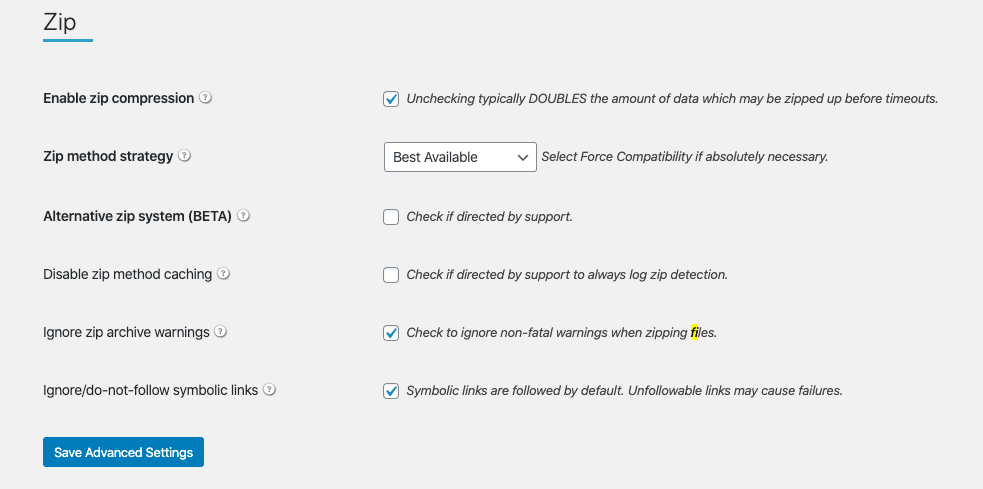
REMARQUE : l' erreur 4001 dans BackupBuddy v5+ et l'erreur 3382 dans BackupBuddy pré-v5 sont synonymes
Voici les types de codes de sortie les plus courants générés lors de l'erreur 4001 :
Codes de sortie 10, -10, -1 et 14 : indiquent un manque d'espace disque disponible sur le serveur. Vous pouvez envisager de libérer de l'espace sur le site (essayez de supprimer les anciennes sauvegardes stockées localement) et/ou demandez à votre hébergeur d'augmenter le quota de disque. Envisagez de stocker les sauvegardes hors site à l'aide d'une destination distante telle que Stash ou sur votre ordinateur local.
Le code de sortie 4 : « Code de sortie du processus Zip : 4 » est renvoyé par votre serveur, et cela signifie que votre problème est probablement dû au fait que l'utilitaire ZIP du serveur est incapable d'allouer de la mémoire pour un ou plusieurs tampons lors du démarrage de la sauvegarde. Vous devrez peut-être vous référer à votre fournisseur d'hébergement pour obtenir de l'aide.
En attendant, allez dans BackupBuddy -> Paramètres -> Zip -> Stratégie de méthode Zip et passez à "Forcer la compatibilité" et voyez si cela fait une différence, car il utilisera plus que probablement PclZip (l'utilitaire ZIP de PHP). Assurez-vous de le redéfinir sur « Meilleur disponible » si cela ne résout toujours pas le problème.
Si l'ajustement de la stratégie de la méthode Zip n'a pas aidé, vous pouvez essayer d'utiliser le système ZIP alternatif avec ses paramètres par défaut. Pour activer le système ZIP alternatif, accédez à BackupBuddy -> Paramètres -> Paramètres avancés / Dépannage -> Zip et activez le système Zip alternatif.
Si aucun de ces paramètres n'a fonctionné, vous devrez alors vous référer à votre fournisseur d'hébergement à propos du "code de sortie du processus zip de 4".
Code de sortie 5 : (Erreur de logique interne) – Le « code de sortie du processus Zip » de l'entier 5 est renvoyé directement par votre serveur, et cela signifie qu'il y a une erreur de logique interne. Le code de sortie 5 ne devrait jamais arriver car il indique une erreur de programmation quelconque sur le serveur. En d'autres termes, cela signifie que quelque chose est cassé sur le serveur. Il est possible qu'il soit causé par un problème standard tel qu'un manque d'espace disque, mais il est normalement représenté par un code de sortie différent. Vous pouvez essayer de supprimer certaines anciennes sauvegardes et/ou augmenter le quota de disque.
Une autre possibilité, qui à nouveau apparaîtrait normalement sous la forme d'un code de sortie différent, est que le fournisseur d'hébergement ait un plafond fixe sur la taille maximale du fichier (de n'importe quel fichier, pas seulement ce type de fichier). Votre hébergeur limite peut-être la taille de création des fichiers à 64 Mo, car l'erreur peut apparaître juste avant d'atteindre cette marque.
La chose standard à faire serait d'essayer à nouveau et de voir si vous obtenez le même comportement ou un comportement différent qui pourrait indiquer ce qui précède comme étant une condition de panne de serveur transitoire. Mais s'il persiste, vous devrez vous référer à votre support d'hébergement car le problème se pose dans le fonctionnement de l'utilitaire ZIP de ligne de commande fourni par l'hôte.
Code de sortie 9 et 127 : indiquez plusieurs erreurs possibles différentes, mais elles tournent toutes autour de votre fournisseur d'hébergement qui tue prématurément le processus. Voici différentes solutions possibles :
- Sur la page des paramètres, décochez la case compression zip et voyez si cela fait une différence. La compression zip peut être désactivée sous BackupBuddy -> Paramètres -> Paramètres avancés / Dépannage -> Zip -> Activer la compression zip.
- Sur la page des paramètres, modifiez la stratégie de la méthode Zip en « Forcer la compatibilité » et voyez si cela résout le problème. Il est préférable d'essayer avec la compression ZIP toujours désactivée. Si cela fonctionne, réessayez avec la compression ZIP cochée. Le paramètre se trouve sous BackupBuddy -> Paramètres -> Paramètres avancés / Dépannage -> Zip -> Stratégie de la méthode Zip
- Essayez d'ajouter temporairement des exclusions supplémentaires dans la page Paramètres de BackupBuddy pour évaluer quelle pourrait être la limite. Commencez par aller à BackupBuddy -> Outils de serveur -> Cartes de taille de site -> Afficher la liste de taille de répertoire Ensuite, vous pouvez les exclure ici: BackupBuddy -> Paramètres -> Paramètres généraux -> Paramètres par défaut des fichiers et des répertoires -> Autres choses que vous pourriez exclure tous les répertoires à la racine de votre installation comme /stats/, /logs/, /errors/, /cache/, ou tout autre élément qui ne fait pas partie d'une installation WordPress standard.
- En outre, il peut être utile de faire manuellement le ménage que BackupBuddy fait à intervalles réguliers. Allez simplement ici: BackupBuddy -> Paramètres -> Autre -> Entretien ménager -> Nettoyer les données anciennes / temporaires et effectuer l'entretien ménager. Cliquez sur ce bouton et il supprimera tous les fichiers temporaires.
- Votre hôte peut être en mesure d'augmenter ou de supprimer toute contrainte de délai d'attente.
- Cela pourrait être lié au temps d'exécution maximum de PHP, donc augmenter cela peut également aider.
- Enfin, essayez d'activer le "Système zip alternatif" avec le réglage "Multi-Burst/Single-Step". Le paramètre se trouve sous BackupBuddy -> Paramètres -> Paramètres avancés/Dépannage -> Zip.
Sélectionnez un autre système de fermeture éclair
Définissez la stratégie de construction Zip sur « Multi-burst/Single-Step » si ce n'est déjà fait. Laissez le reste de ses options à leurs valeurs par défaut, enregistrez les paramètres puis réessayez.
Code de sortie 12 : le code de sortie 12 du processus Zip et l'erreur zip associée signalée par votre serveur indiquent que l'utilitaire zip de ligne de commande fourni par l'hôte n'a pas pu analyser l'installation du site pour créer la liste des fichiers à inclure. L'erreur implique que le processus du serveur Web hôte sous lequel l'utilitaire zip de ligne de commande hôte s'exécutait n'avait pas de droits d'accès suffisants pour pouvoir accéder au répertoire d'installation du site et pouvoir répertorier le contenu et effectuer un examen récursif dans le sous -répertoires.

Vous devrez vous référer au support de votre hébergeur pour qu'il vous conseille sur la façon dont son utilitaire zip de ligne de commande s'exécutant sous le processus de serveur Web peut être activé pour vous permettre d'accéder au répertoire d'installation de votre site.
En attendant, vous pouvez essayer de définir cette option sur « Forcer la compatibilité » :
BackupBuddy -> Paramètres -> Paramètres avancés/Dépannage -> Zip -> Stratégie de méthode Zip ->
Ensuite, enregistrez les paramètres.
Le paramètre forcera BackupBuddy à utiliser l'utilitaire PclZip de WordPress au lieu de l'utilitaire zip de ligne de commande de votre serveur.
Code de sortie 18 : indique qu'il existe un fichier que le processus de sauvegarde a trouvé illisible. L'erreur peut indiquer un certain nombre de choses, d'un fichier corrompu à un fichier avec des autorisations inappropriées ou un fichier verrouillé mis en place par le fournisseur d'hébergement. Le moyen le plus simple de terminer la sauvegarde est d'exclure ce fichier BackupBuddy -> Paramètres -> Paramètres généraux -> Paramètres par défaut des fichiers et répertoires. Vous pouvez également travailler avec votre fournisseur d'hébergement pour déterminer pourquoi ce fichier est illisible.
Code de sortie : 24 et 152 : indique que votre limite de temps CPU (cap) a été atteinte. Vous pouvez essayer de désactiver la compression zip ici :
BackupBuddy -> Paramètres -> Paramètres avancés/Dépannage -> Zip -> Activer la compression zip.
Décochez simplement cette case et enregistrez les paramètres, puis voyez si une sauvegarde complète sera effectuée.
Si la sauvegarde ne se termine pas, cela signifie très probablement que votre hôte a fixé un plafond sur votre allocation de processeur et vous voudrez peut-être le contacter pour voir s'il peut faire quelque chose pour vous.
Code de sortie 126 : le « code de sortie du processus Zip » de 126 est renvoyé par votre serveur et cela signifie que le serveur ne parvient pas à exécuter l'utilitaire zip de ligne de commande du serveur pour une raison quelconque. Vous devrez vous référer au support de votre hébergeur pour qu'il enquête sur les raisons pour lesquelles le serveur échoue de cette façon.
En attendant, vous pouvez essayer de définir la méthode zip sur PclZip. Vous pouvez modifier la méthode zip en accédant à « Forcer la compatibilité » :
BackupBuddy -> Paramètres -> Paramètres avancés/Dépannage -> Zip -> Stratégie de méthode Zip -> Forcer la compatibilité.
De cette façon, il utilisera l'utilitaire PclZip de WordPress au lieu de l'utilitaire zip de ligne de commande de votre serveur.
Code de sortie 153 et 159 : indique que votre problème est très probablement dû à une contrainte de création de taille de fichier d'hébergement. Vous devrez vérifier auprès de votre hébergeur pour savoir quelle est la limite de création de taille de fichier. Votre hôte peut être disposé à augmenter la limite.
Code de sortie : 255 : indique que l'utilitaire zip de la ligne de commande de votre serveur ne fonctionne pas correctement et que l'hôte doit rechercher pourquoi. Lorsque vous contactez votre hébergeur, vous pouvez lui montrer le code de sortie du processus zip que votre serveur rapporte.
Ou vous pouvez changer cela de la valeur par défaut de "Meilleur disponible" à "Forcer la compatibilité" pour simplement utiliser l'utilitaire PclZip à la place. PclZip peut être activé en accédant à BackupBuddy -> Paramètres -> Paramètres avancés/Dépannage -> Zip -> Stratégie de méthode Zip
Conclusion
Comme vous pouvez le constater, plusieurs facteurs peuvent contribuer aux erreurs lors du processus de sauvegarde. Dans ce cas, l'erreur 4001 indique que l'archive zip n'a pas pu être créée. La plupart du temps, cela tourne autour du fait que le serveur ne gère pas correctement l'opération ZIP. Ajuster les paramètres Zip aidera fréquemment à résoudre les problèmes que la sauvegarde peut avoir pendant le processus de zip. N'oubliez pas que les erreurs sont là pour vous aider dans votre dépannage.